更新时间:2023-07-05
在Win11系统中自带一个输入法悬浮窗,能够将输入法悬浮在桌面上,但很多小伙伴在使用过程中总感觉非常不适用,因此在想要关闭这个功能却不知道要如何去操作,那么下面就和小编一起来看看Win11隐藏输入法悬浮窗的方法吧。
1、打开电脑(win11)的设置,选择时间和语言,然后点击输入,在输入里找到高级键盘设置。
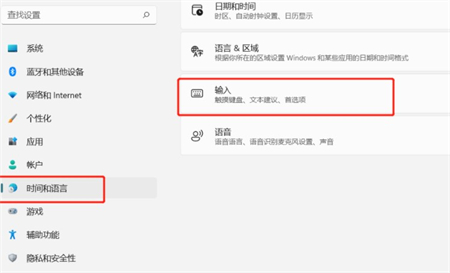
2、“高级键盘设置”里找到“切换输入法”,勾选“使用桌面语言栏”,此时就把图标移除到桌面了,那么问题来了,移动到桌面岂不是更难看,别慌,下一步点击语言栏选项。

3、在语言栏里点击隐藏,你就看不到了,大功告成。
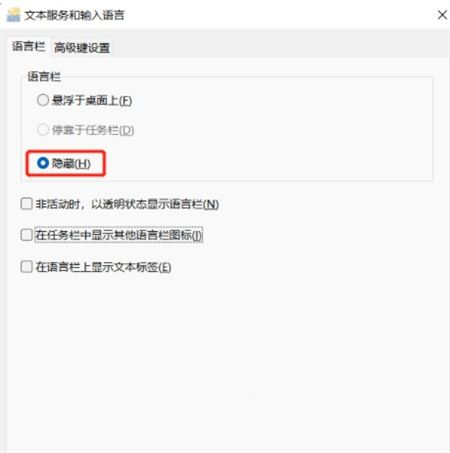
最新文章
Win11如何隐藏输入法悬浮窗Win11隐藏输入法悬浮窗的方法
2023-07-05Win11在关机按钮旁添加网络图标的方法
2023-07-05Win11精简中文版下载 Windows11最新精简版镜像下载
2023-07-05Win10开机一直进不了系统怎么重装
2023-07-05惠普台式电脑U盘重装系统Win10步骤
2023-07-05哔哩哔哩电脑版可以缓存视频吗怎么下载视频到本地
2023-07-05Win7哪个版本玩游戏好Win7游戏专用系统下载
2023-07-05Microsoft store微软应用商店下载失败错误代码0x80072f8f怎么办
2023-07-05Xbox闪退是怎么回事Xbox商店闪退解决方法
2023-07-05笔记本电脑怎么装Win10系统给电脑安装Win10系统步骤
2023-07-05发表评论